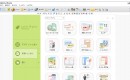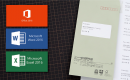ビデオで解説。はがしやすく、楽に貼れる「楽貼ラベル」ビデオで使い方をご紹介します。

A4サイズで、型抜きされたラベル用紙。マルチプリンタラベルやプリンタラベルと呼ばれたり、OAラベルと呼称されたり、粘着ラベルと言われたり、様々な呼ばれ方をされています。
主にプリンターでプリントし、宛名ラベルや表示ラベルなどとして、皆さんもよくお使いのことと思います。
当社では、当社独自の「楽貼加工」を施した、「はがしやすく、楽に貼れる!」楽貼ラベルを15アイテムラインナップしています。
このページでは、楽貼機能を詳しくご紹介します。
商品ページはこちらから⇒
楽貼ラベルの4つの特長
プリンター用紙の加工メーカーである当社で製造する「楽貼ラベル」は、工場直販でお届けしています。
楽貼加工
当社独自の「楽貼加工」により、台紙からラベルをカンタンに剥がせます。 ラベル貼りの作業効率を大幅に改善することができます。
「百聞は一見に如かず」。下のビデオを、是非、ご覧ください。
高白色
高白色(ISO白色度:90%)のラベルです。画像をより鮮明に際立たせます。
マルチプリンタ対応
インクジェットプリンター、レーザープリンター、複合機(MFP)などで印刷できるマルチプリンタラベルです。
もちろん鉛筆やボールペン、サインペンなどの筆記特性もあります。
強粘着ラベル
しっかり、貼り付く強粘着タイプです。
「はがしやすく、楽に貼れる!」楽貼加工
ラベルに余白のあるタイプのはがし方
ビデオでは、ラベルに余白のあるタイプ、9アイテムの剥がし方を紹介しています。
ラベル用紙の裏面には楽貼ラベルのはがし方を図示していますので、直ぐに、慣れていただけます。
ラベルに余白のないタイプ(全面タイプ)のはがし方
全面タイプ、3アイテム(8面【RB10】、20面【RB15】、21面【RB16】)の ラベルの剥がし方の流れを動画でご紹介します。
ラベル用紙の裏面には楽貼ラベルのはがし方を図示していますので、直ぐに、慣れていただけます。
なお、1面(ノーカット)【RB07】と4面【RB09】の裏面には2本、2面【RB08】の裏面には1本のスリットが入っていて、剥がしやすくなっています。
楽貼ラベルは、定番の、標準的な15アイテムをラインナップしています。お使いのラベルがきっと見つかります。
ラベルサイズや面付、無料のテンプレートなどについては以下から。
ラベルシールに定番の15アイテム!楽貼ラベルのラインナップ。テンプレートを無料でダウンロードできます。
また、楽貼ラベルに関するご質問の中で、Wordを使った宛名ラベルの作成について、多数のお問い合わせをいただいています。
以下のページでWordの差込機能を使った宛名ラベルの作成方法をまとめましたので、ご参照ください。
Wordで簡単に宛名ラベルを作成する方法。差し込み印刷を詳しく解説。
最新版のOffice2016、Word2016、Excel2016をお使いの方は以下を参考にしてください。
Office2016、Word2016、Excel2016最新版!差込機能を使った宛名ラベルの作成方法。
Excel 2007、2010をお使いなら、ラベル印刷ウィザードという機能を使って、Excelだけで、簡単に宛名ラベルを作成することもできます。
Excelで簡単に宛名ラベルを作成する方法。ラベル印刷ウィザードを詳しく解説。
 なお、宛名ラベルではなく、表示ラベルや商品ラベルを作成するなら以下のページが参考になると思います。
なお、宛名ラベルではなく、表示ラベルや商品ラベルを作成するなら以下のページが参考になると思います。
ExcelとWordの差し込み文書を活用。表を活用した表示ラベルや商品ラベルの作成方法。
商品ページはこちらから⇒
※Office、WordおよびExcelは、米国Microsoft Corporationの米国及びその他の国における登録商標です。
この記事の内容について、詳細を知りたい方はお問い合わせください。
受付時間:9:00~17:00 (土日祝日休み)
24時間受付